wps软件一直以来是用户经常使用的一款办公软件,为用户带来了很多便利,还减少了一些不必要的操作步骤,wps软件可以完成不同文件类型的编辑,是一款多功能软件,可以用来编辑文档或是表格等,说到表格,用户在使用wps编辑表格时,在有些时候会遇到一些问题,例如当用户编辑的表格中有很多单元格的内容是一致的,不想自己一个一个的输入进去,就可以使用开始菜单栏中的向下填充选项来解决,那么这个问题的具体操作方法到底是怎样的呢,接下来我们一起来看一看这个问题的解决方法吧,希望你们看了之后能够有所收获。

方法步骤
1.在wps中编辑好表格后,选中需要填充的单元格,方便进行下一步的操作

2.选好后点击页面上方菜单栏中的开始选项,对应的选项卡会进行切换,选择其中的填充选项
电脑WPS文档如何修改页面边框
若是在编辑好文档内容之后需要设置页面的边框,可以使用WPS软件中的页面边框功能进行设置。因为有的小伙伴不知道怎么打开页面边框的设置功能,所以就无法设置边框的各种格

3.接着填充选项旁会出现一个下拉框,选择向下填充就可以看到表格将内容填充在选中的单元格中了
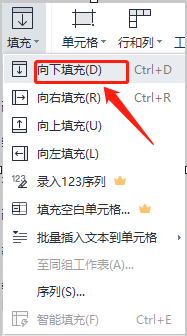
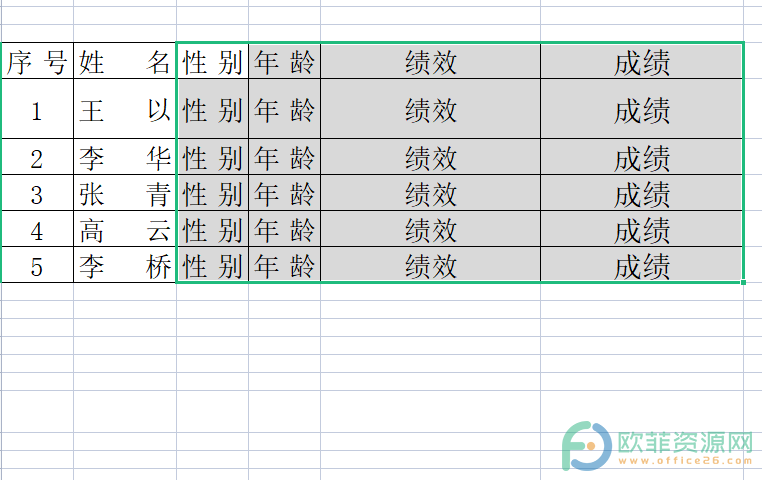
当用户遇到上述问题时,只需要简单操作几步即可解决,小编也将具体的操作总结出来了,整个操作流程省时又省力,有需要的用户快来试试吧。
电脑WPS文档如何添加分栏符
随着社会科学的发展,人们无论是在工作中还是在学习中都得到了科学技术的帮助,其中帮助比较大的就是电脑设备以及手机设备,人们可以通过使用电脑或者手机的软件完成工作或者



